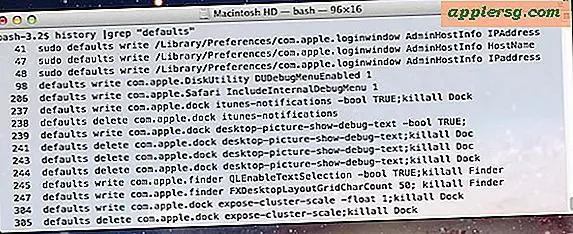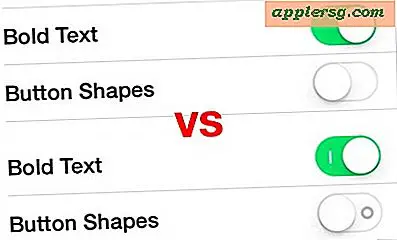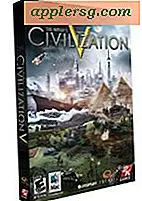ใช้ Apple ID เพื่อแชร์ไฟล์ใน Mac OS X โดยไม่ต้องสร้างบัญชีผู้ใช้ใหม่สำหรับระบบเครือข่าย

OS X เวอร์ชันใหม่ช่วยให้คุณแชร์ไฟล์ได้อย่างปลอดภัยกับบุคคลอื่นโดยไม่ต้องสร้างบัญชีผู้ใช้ใหม่สำหรับพวกเขา แต่การรับรองความถูกต้องจะได้รับการจัดการโดยบุคคล Apple ID และมีการตั้งรหัสผ่านแยกต่างหากเพื่อให้ Apple ID แชร์ไฟล์และโฟลเดอร์บน Mac ของคุณ
วิธีนี้อาจเป็นที่นิยมในการสร้างบัญชีผู้ใช้ใหม่ถ้าคุณต้องการแชร์ไฟล์บางไฟล์เท่านั้นและคุณไม่ต้องการให้ผู้ใช้สามารถเข้าสู่ระบบ Mac ได้อย่างสมบูรณ์ นอกจากนี้อาจเป็นวิธีที่ง่ายในการอนุญาตให้ผู้ใช้ที่มีรหัส Apple ID และการเข้าสู่ระบบ iCloud อยู่แล้วเพื่อเข้าถึงเครือข่ายอย่างรวดเร็วของ Mac
วิธีแชร์ไฟล์บน Mac OS X โดยไม่ต้องสร้างบัญชีผู้ใช้ใหม่โดยการใช้รหัส Apple ID เป็นข้อมูลเข้าสู่ระบบเครือข่าย
การใช้ Apple ID เป็นข้อมูลการแชร์การแชร์เครือข่ายเป็นกระบวนการขั้นตอนสองขั้นใน OS X ประการแรกต้องเปิดใช้งานจากนั้นจึงต้องใช้ Apple ID ระหว่างเหตุการณ์การเข้าสู่ระบบเครือข่าย เราจะแสดงวิธีการทำทั้งสองอย่าง
วิธีการตั้งค่า Apple ID เป็นการใช้ร่วมกันในเครือข่ายที่ถูกต้อง
การแตะนี้ลงในสมุดที่อยู่ระบบเพื่ออนุมัติการเข้าถึงไฟล์แชร์:
- เปิด System Preferences จากเมนู Apple
- คลิกที่ "Sharing" และตรวจดูให้แน่ใจว่าได้เปิดใช้ "File Sharing" ดังแสดงในช่องทำเครื่องหมายถัดจากนั้น
- ภายใต้ "โฟลเดอร์ที่ใช้ร่วมกัน" เลือกโฟลเดอร์ที่มีอยู่หรือเพิ่มโฟลเดอร์ใหม่ที่คุณต้องการแชร์
- ภายใต้ "ผู้ใช้" คลิกปุ่ม + plus
- เลือก "สมุดที่อยู่" และค้นหาบุคคลที่มี Apple ID ที่คุณต้องการใช้เป็นข้อมูลเข้าใช้งานร่วมกันที่ถูกต้องจากนั้นคลิก "เลือก"
- ตั้งรหัสผ่านและปิดการแบ่งปัน

ด้วยการตั้งค่าผู้ใช้สามารถเชื่อมต่อกับไดเร็กทอรี shared ที่ระบุโดยใช้เฉพาะ Apple ID ของพวกเขาพวกเขาไม่มีบัญชีผู้ใช้ที่แท้จริงบนเครื่อง Mac และไม่สามารถเข้าสู่ระบบเพื่อวัตถุประสงค์อื่นนอกเหนือจากการแชร์ไฟล์
ขั้นตอนการเข้าสู่ระบบโดยใช้รายการสมุดที่อยู่ที่ได้รับการรับรองจะเหมือนกับการเชื่อมต่อกับ Mac ที่ใช้ร่วมกันเครื่องอื่น ๆ เพียงแค่เตือนผู้ใช้ที่เชื่อมต่อรหัสผ่านจะแตกต่างกัน
การเชื่อมต่อกับเครือข่ายที่ใช้ร่วมกัน Mac กับ Apple ID เป็นข้อมูลการเข้าสู่ระบบ
ขณะนี้ Mac พร้อมที่จะยอมรับ Apple ID ที่ถูกต้องในฐานะการเข้าสู่ระบบเครือข่ายจากผู้ใช้ที่ได้รับอนุญาตเพียงแค่เชื่อมต่อกับเครือข่ายที่ใช้ร่วมกันเสมือนว่าเป็นเหตุการณ์การเชื่อมต่อเซิร์ฟเวอร์มาตรฐานใน Mac OS X:
- จาก OS X Finder ให้ลากเมนู "ไป" และเลือก "เชื่อมต่อกับเซิร์ฟเวอร์"
- เลือก "Registered Guest" และป้อน Apple ID เป็นชื่อหรือใน OS X เวอร์ชันใหม่ให้เลือกตัวเลือก "Use Apple ID" และป้อน Apple ID ที่ได้รับอนุมัติจากรายการเพื่อเข้าสู่ระบบเครือข่าย Mac
- ใช้รหัสผ่านที่ผู้ใช้ตั้งไว้ใน Sharing แทนรหัสผ่าน Apple ID แล้วเชื่อมต่อตามปกติ

คุณสามารถกำหนดหมายเลข Apple ID ให้มากเท่าที่จำเป็นเพื่อใช้กับไดเร็กทอรีที่ใช้ร่วมกันและคุณสามารถกำหนดรหัส Apple ID ต่างๆให้กับโฟลเดอร์ต่างๆ
แม้จะใช้งานได้สำหรับคนที่เชื่อมต่อกับ Mac ที่ใช้ร่วมกันจากพีซีข้อกำหนดเพียงอย่างเดียวก็คือ Apple ID ที่ถูกต้องทั้งจาก iTunes, App Store หรือจากที่อื่น ๆ ในระบบนิเวศของ Apple ไม่ทำงานกับ Remote Login และ SSH อย่างไรก็ตาม
ต้องใช้ OS X Yosemite สิงโตสิงโตภูเขา Mavericks หรือ OS X เวอร์ชันใหม่ใน Mac และเห็นได้ชัดว่า Mac ต้องมี iCloud และผู้ใช้ต้องล็อกอินเข้าสู่ระบบ Apple ID / iCloud ด้วยเช่นกัน

โปรดจำไว้ว่า Apple ID คือการเข้าสู่ระบบแบบเดียวกันกับที่เข้าถึง App Store, iTunes Store, iCloud และอื่น ๆ อีกมากมายซึ่งเป็นส่วนหนึ่งของการเข้าสู่ระบบเกตเวย์ทั่วไปเพื่อประสบการณ์ Apple ของคุณ หากคุณลืม Apple ID คุณจะต้องกู้คืน